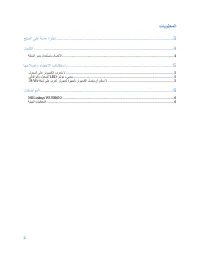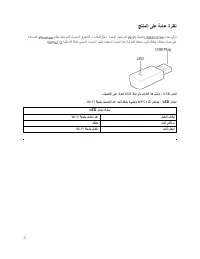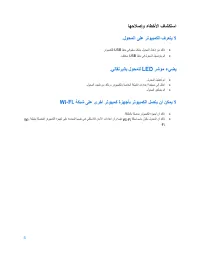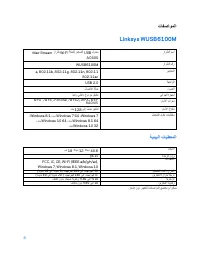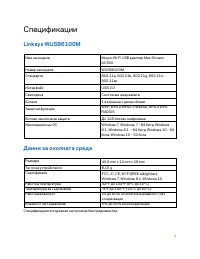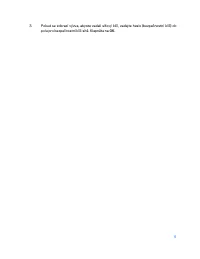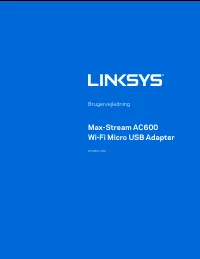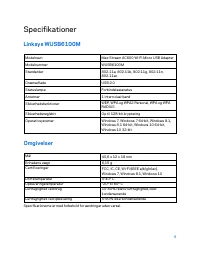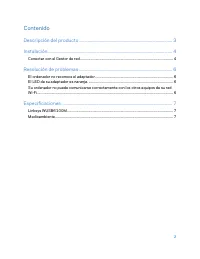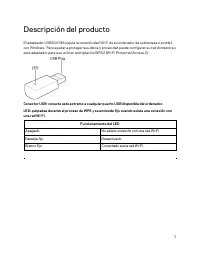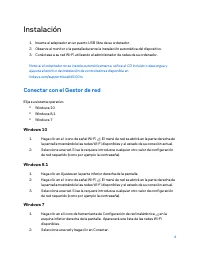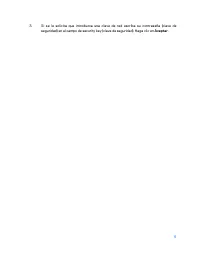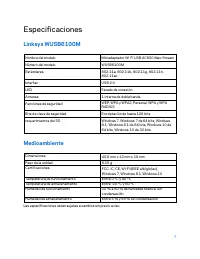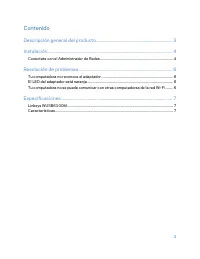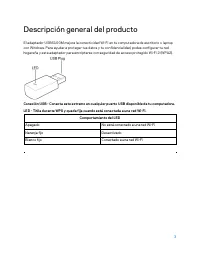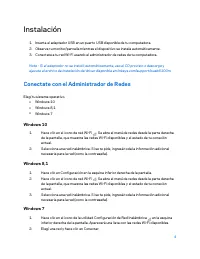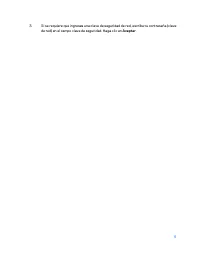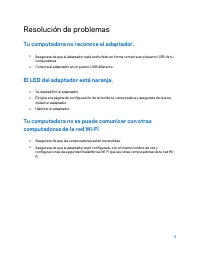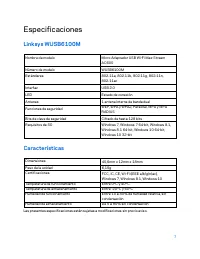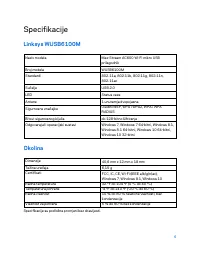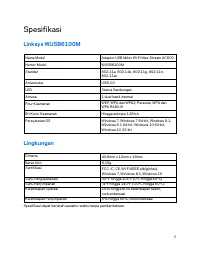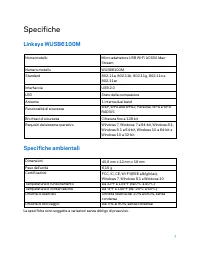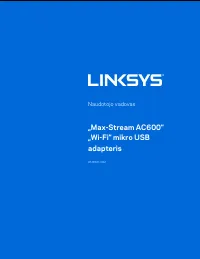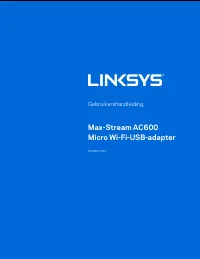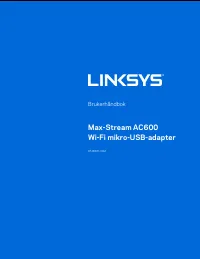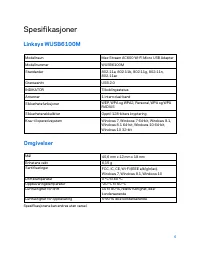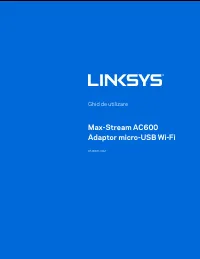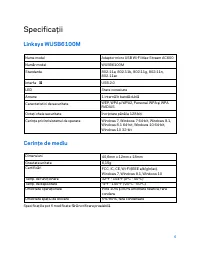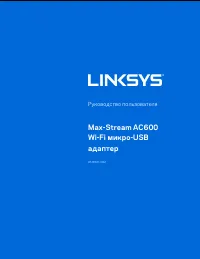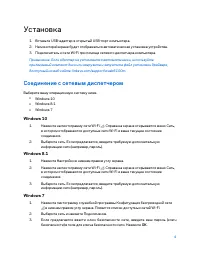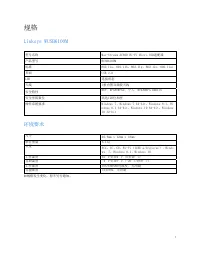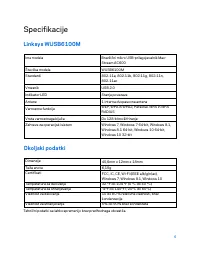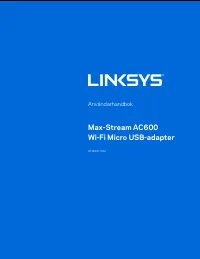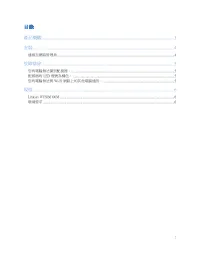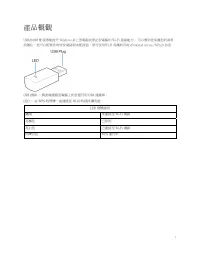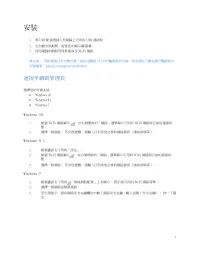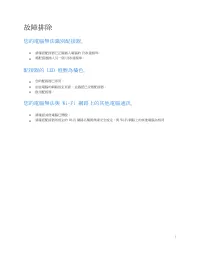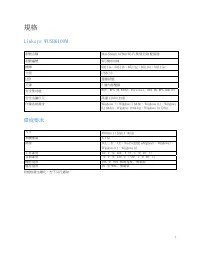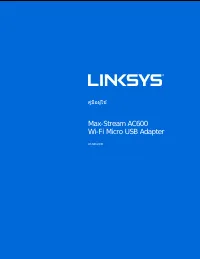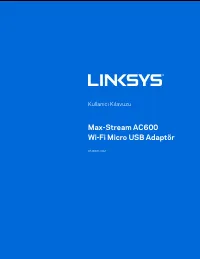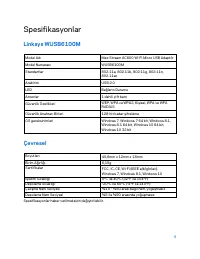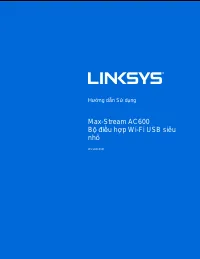Linksys WUSB6100M (WUSB6100M-EU) - Manual de uso - Página 65
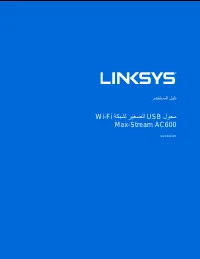
Índice:
- Página 18 – Contenido
- Página 19 – Descripción del producto
- Página 20 – Instalación; Conectar con el Gestor de red
- Página 22 – Resolución de problemas; El ordenador no reconoce el adaptador.; El LED de su adaptador es naranja.
- Página 23 – Especificaciones; Medioambiente
- Página 27 – Descripción general del producto
- Página 28 – Conectate con el Administrador de Redes
- Página 30 – Tu computadora no reconoce el adaptador.; El LED del adaptador está naranja.
- Página 31 – Características
4
安裝
1.
將 USB 配接器插入您電腦上可用的 USB 連接埠。
2.
在自動安裝期間,留意您的顯示幕/螢幕。
3.
使用電腦的網路管理員連線至 Wi-Fi 網路。
請注意 — 若配接器沒有自動安裝,請使用隨附 CD 中的驅動程式安裝,或至網站下載並執行驅動程式
安裝檔案:linksys.com/support/wusb6100m。
連接至網路管理員
選擇您的作業系統。
Windows 10
Windows 8.1
Windows 7
Windows 10
1.
點選 Wi-Fi 網路圖示
。 於右側開啟的「網路」選單顯示可用的 Wi-Fi 網路與目前的連線狀
態。
2.
選擇一個網路。 若出現提醒,請輸入任何其他必要的網路資訊(諸如密碼等)。
Windows 8.1
1.
點選畫面右下角的「設定」。
2.
點選 Wi-Fi 網路圖示
。 在右側開啟的「網路」選單顯示可用的 Wi-Fi 網路與目前的連線狀
態。
3.
選擇一個網路。 若出現提醒,請輸入任何其他必要的網路資訊(諸如密碼等)。
Windows 7
1.
點選畫面右下角的
「無線網路配置」工具圖示。 將出現可用的 Wi-Fi 網路清單。
2.
選擇一個網路並點選連接。
3.
若出現提示,請在網路安全金鑰欄位中輸入網路安全金鑰、輸入密碼(安全金鑰)。 按一下確
定。
"Cargando la instrucción" significa que debes esperar hasta que el archivo se cargue y puedas leerlo en línea. Algunas instrucciones son muy grandes y el tiempo de carga depende de la velocidad de tu conexión a Internet.
Resumen
Contenido Descripción del producto ..................................................................................... 3 Instalación ................................................................................................................. 4 Conectar con el Gestor de red ......................
Descripción del producto El adaptador USB6100M mejora la conectividad Wi-Fi de su ordenador de sobremesa o portátil con Windows. Para ayudar a proteger sus datos y privacidad puede configurar su red doméstica y este adaptador para que utilicen encriptación WPA2 (Wi-Fi Protected Access 2). Conector U...
Instalación 1. Inserte el adaptador en un puerto USB libre de su ordenador. 2. Observe el monitor o la pantalla durante la instalación automática del dispositivo. 3. Conéctese a su red Wi-Fi utilizando el administrador de redes de su ordenador. Nota: si el adaptador no se instala automáticamente,...